メールテンプレートとリストメールの違いについて
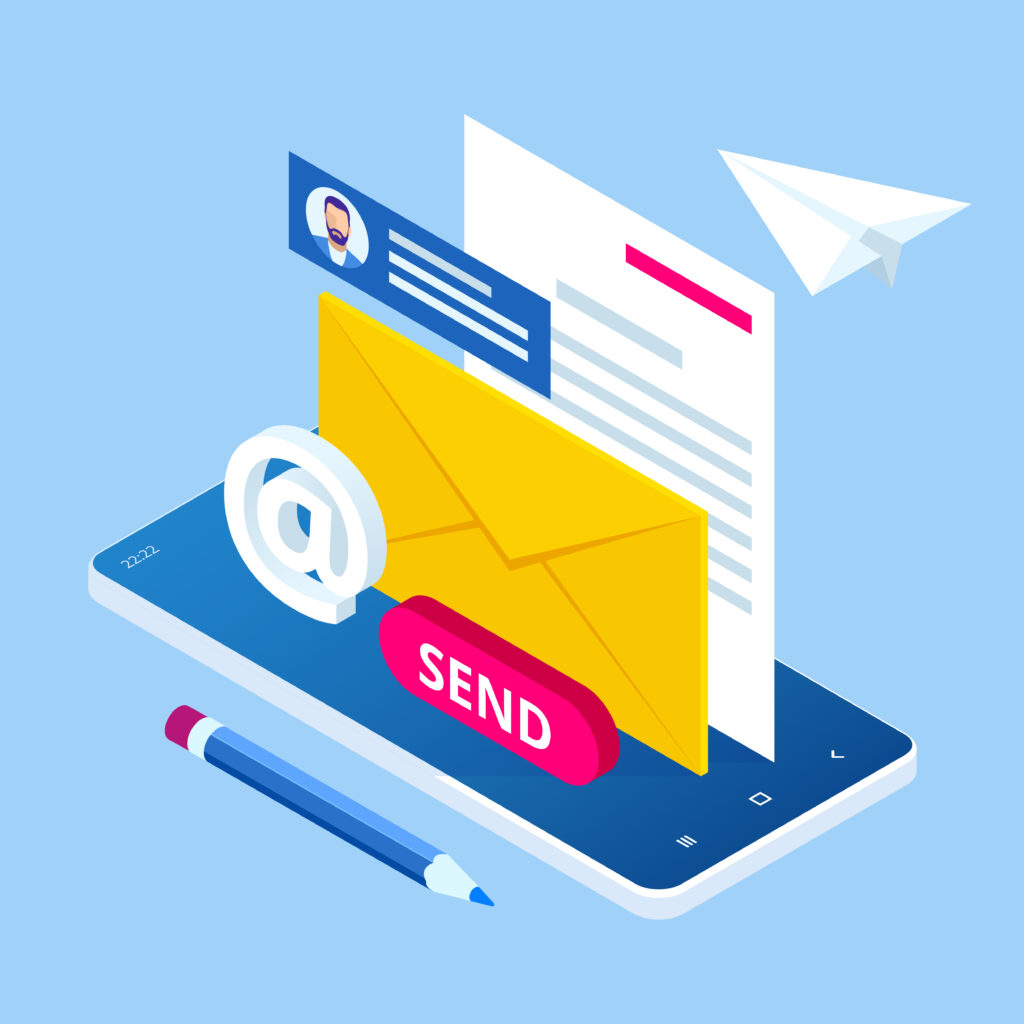
メールテンプレートとリストメールはどちらもAccount Engagement(旧Pardot)でメールを作成する機能です。
しかしどう使い分ければ良いのか分からないという方もいらっしゃるのではないでしょうか。
そこで今回はメールテンプレートとリストメールの具体的な違いについてご紹介します。
目次
用途の違い
メールテンプレートはそれ自体がメール送信の機能を持っているわけではなく、同じ内容のメールを様々な送信機能で使えるように予め作成しておくひな形です。
- 1対1メール(プロスペクトのメールアドレス項目から単体で送信する)
- リストメール(指定したセグメンテーションリストに対して一度だけ送信する)
- 自動応答メール(フォーム送信などプロスペクトの行動をトリガーとして送信する)
- Engagement プログラムメール(Engagement プログラムのアクション要素として設定する)
以上の4つをテンプレート作成時にチェックを入れることで利用が可能になります。使うことのない機能にもチェックを入れると、送信設定する際のテンプレート選びが大変になります。なるべく必要最小限の機能にチェックを入れるようにしましょう。

リストメールは上記の4つあるメール送信機能の一つで、その都度作成したメールを一度だけ送信します。他の3つとの違いはメールテンプレートを使わず一から作成することができるという点です。テンプレートをインポートしてから編集することもできます。
インポート後はリストメールやメールテンプレートの編集や削除を行っても、それらがお互いに影響を与えることはありません。
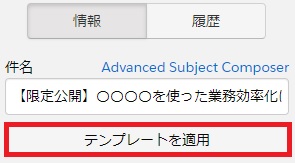
用途としては毎回内容が変化するメールマガジンなどが適しています。
ドラフトと送信済みについて
基本的には作成途中のメールを一時保管しておくのがドラフトですが、ここもメールテンプレートとリストメールで項目が分かれています。
リストメールのドラフトは送信せず保存したものが一覧として表示されています。送信したものは「送信済み」に移動します。
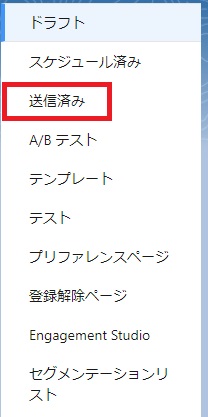
送信済みのリストメールを同じ内容でもう一度送信したい、というような場合にはそのリストメールのページを開いて「コピー」をクリックします。すると内容が引き継がれた状態で新たなリストメールを作成することができます。

メールテンプレートのドラフトは未公開のテンプレートになります。公開されない限りは各メール送信機能で利用することができません。公開するには編集画面で「テンプレートに公開」をクリックします。

まとめ
| 項目 | メールテンプレート | リストメール |
|---|---|---|
| 送信対象 | 各送信機能で個別に設定 | 指定したセグメンテーションリスト |
| 送信タイミング | 各送信機能で個別に設定 | 即時送信又は設定した日時に一斉送信 |
| 内容 | 各送信機能で利用するためのひな形 | 送信の都度作成 |
| パーソナライズ | 各送信機能で個別に設定 | 一括送信のため限定的 |
| ドラフト | 非公開で各送信機能に利用できない状態 | まだ送信していない状態 |
| 使い分け | 内容が固定のフォーム送信時のお礼メール等 | 毎回内容が変化するメールマガジン等 |
Account Engagement(旧Pardot) のメール機能をしっかりと把握することで、メールマーケティングの効率がよりアップすることでしょう。
記事の内容やPardotに関するお悩みごとは、お気軽に弊社HPお問い合わせフォームからお問い合わせください。


